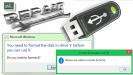По всей видимости, большинство пользователей, применяющих для хранения информации съемные носители в виде USB-накопителей или карт памяти, сталкивались с ситуациями, когда при подключении их к компьютеру или ноутбуку устройства не определялись или определялись, но считать информацию с них было невозможно. Далее рассмотрим частные случаи, когда флешка не определяется. Подробная инструкция по восстановлению и работоспособности самого устройства и хранящейся на нем информации будет приведена отдельно для каждой возможной ситуации, а пока остановимся на выявлении первопричин, которые могли спровоцировать возникновение возможных сбоев и ошибок.
Условно их можно отнести и к физическим поломкам, и к программным сбоям. Иногда, конечно, можно встретить совокупность нескольких факторов и того, и другого характера, однако предлагаемые ниже методы устранения неисправностей и ошибок работают практически всегда (если не считать физических повреждений устройства, когда сделать уже вообще ничего невозможно).
Почему флешка не определяется?
Итак, начнем с первопричин. Почему флешка не определяется компьютером, ведь, казалось бы, еще вчера она работала без проблем? Самая банальная ситуация – по завершении работы с носителем для отключения накопителя не использовался специальный режим безопасного извлечения устройства (для флешек – из USB-портов, для карт памяти – из кардридеров). Вследствие таких необдуманных действий пользователя могло произойти изменение файловой системы носителя (обычно появляется неопределяемая Windows система RAW). Но самое печальное состоит в том, что при подключении накопителя к компьютерному устройству операционная система выдает сообщение о том, что устройство не отформатировано (флешка определяется, но не открывается), а запуск предлагаемого процесса с использованием стандартного инструментария Windows результата не дает. Еще одна ситуация – выход из строя микроконтроллеров.

В данном случае причиной могут быть и физические повреждения, и программные сбои. Но как оказывается, в обоих случаях информацию с накопителя иногда извлечь можно, причем довольно просто (об этом будет сказано отдельно). Не стоит сбрасывать со счетов и перепады напряжения, и перегрев накопителей под воздействием прямых солнечных лучей или высоких температур. Наконец, если флешка перестала определяться, стоит обратить внимание и на вероятность вирусного на нее воздействия, а то ведь некоторые угрозы способны блокировать к ней доступ, не говоря уже о полном удалении хранимой на устройстве информации.
Конечно, это только самые общие ситуации. И первопричин может быть гораздо больше. Но давайте посмотрим, как сделать, чтобы флешка определялась, а файлы и папки, которые на ней были сохранены изначально, можно было восстановить. Для этого можно использовать несколько универсальных методик, о которых далее и пойдет разговор.
Флешка не определяется компьютером: как восстановить? Варианты действий
Итак, ситуация у нас, прямо скажем, не самая приятная. Флешка не определяется. Что делать? Для начала следует разграничить предлагаемые далее методики по типу. Первыми рассмотрим физические методы исправления ситуации, а затем перейдем к программным способам, поскольку именно с их помощью, если только устройство полностью не вышло из строя (имеются в виду встроенные микросхемы), можно будет добиться восстановления работоспособности и USB-накопителей, и съемных карт памяти.
Что же касается проблем, связанных с тем, что карта памяти или флешка не определяется в Windows 7 или в любой другой операционной системе, основными решениями по исправлению таких ситуаций принято считать следующие:
- принудительное замыкание контактов разъема для возможности хотя бы одноразового считывания информации;
- перепрошивка микроконтроллеров;
- форматирование стандартными инструментами Windows;
- низкоуровневое форматирование;
- использование специализированных программ для восстановления информации с поврежденных носителей.
Физическое замыкание контактов микроконтроллера
Итак, флешка не определяется. Как восстановить ее работоспособность путем физического вмешательства? Вариантов, увы, не так много, как хотелось бы. Тут стоит сразу учесть, что если «полетел» микроконтроллер, никакие методы не помогут. Само собой разумеется, что перепаивать микросхему смысла нет абсолютно никакого. Однако одно решение все-таки есть, и оно, как ни странно, работает.
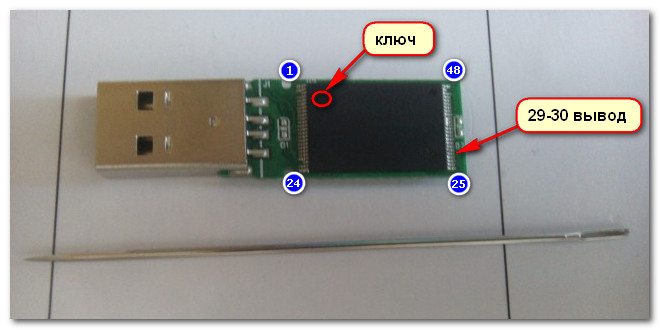
Для того чтобы устройство определилось при подключении к компьютеру, на разъеме с помощью тонкой иглы необходимо замкнуть контакты 29-30, после чего в таком состоянии вставить в соответствующий USB-порт. Однако при выполнении таких действий нужно быть очень внимательным, поскольку одно неосторожное движение может привести к повреждению ножек, а вот после этого уже точно ничего, кроме как выбросить устройство, не останется. Обычно при замыкании флешка будет определена, что позволит для дальнейших действий воспользоваться программами восстановления ее работоспособности или приложениями для того, чтобы спасти важную информацию.
Перепрошивка
Бывает и так, что флешка не определяется только потому, что устарела прошивка контроллера. Заметьте, речь в данном случае идет не о драйвере устройства, а именно об электронном чипе, что в некотором смысле очень похоже на ситуации с первичными системами ввода/вывода BIOS на стационарных компьютерах и ноутбуках. Найти и установить новую прошивку можно следующим образом.
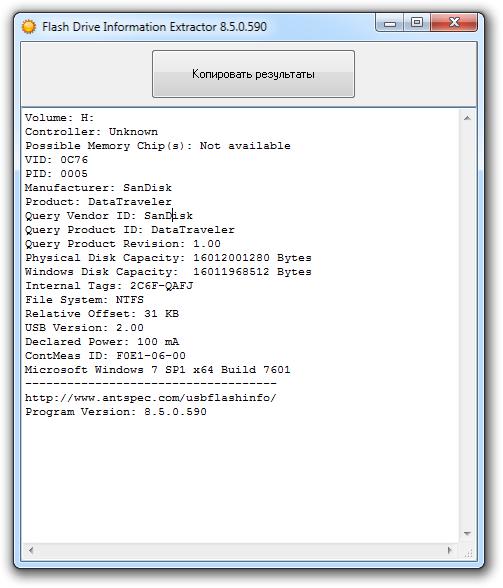
Сначала нам понадобится утилита Flash Drive information Extractor, после запуска которой при подключенной флешке нужно нажать кнопку получения данных, а затем скопировать или записать версию контроллера.
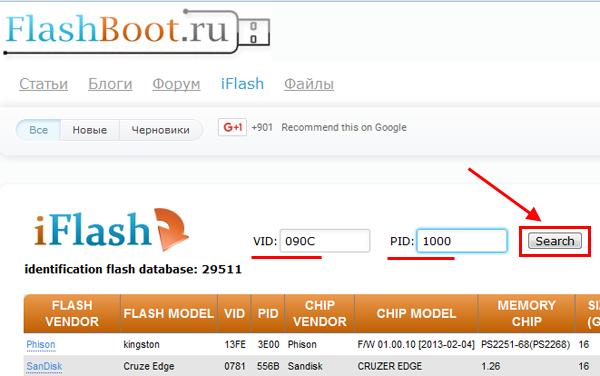
После этого останется зайти на сайт производителя устройства или воспользоваться интернет-ресурсами вроде flashboot.ru, по номеру контроллера найти прошивку, скачать ее и установить, следуя указаниям инсталлятора.
Примечание: какую-то универсальную прошивку посоветовать достаточно сложно, поэтому не бойтесь использовать несколько прошивок.
Определение идентификаторов устройства
Теперь перейдем к основным ситуациям, когда флешка не определяется. Подробная инструкция по восстановлению, представленная ниже, позволит устранить некоторые сбои в работе устройства программным способом, который очень сильно напоминает предыдущую методику.
Первым делом необходимо получить информацию о двух идентификаторах (VID и PID) по типу того, как определяются данные VEN и DEV для девайсов с отсутствующими или некорректно установленными драйверами в «Диспетчере устройств».
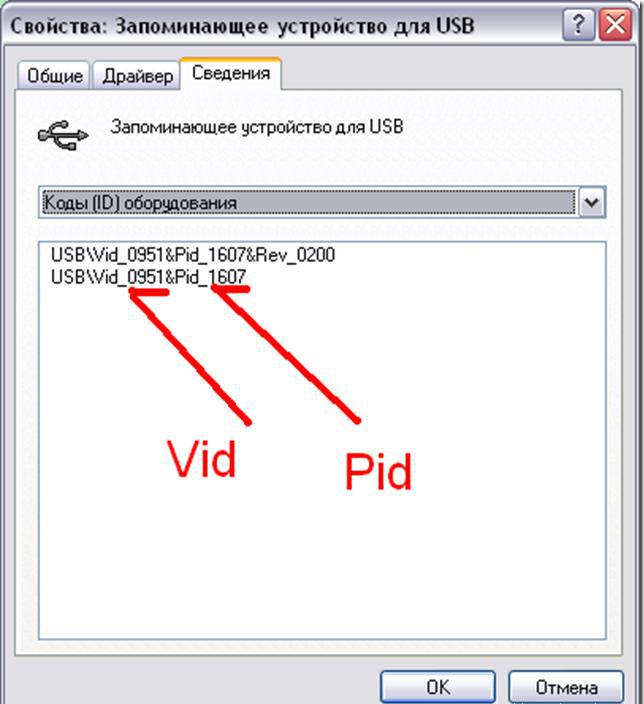
В этом случае в списке выбирается запоминающее устройство USB, а на вкладке сведений устанавливается отображение ИД оборудования. По самой длинной строке задаете поиск на вышеуказанном или любом другом специализированном сайте и производите аналогичные действия.
Предварительные действия по восстановлению в программе HDD Low Level Format Tool
Теперь рассмотрим еще одну ситуацию, связанную с тем, что флешка не определяется, и предположим, что вышеуказанная методика положительного результата не дала, то есть микроконтроллер в полном порядке. Вполне возможно, что сбой связан с повреждением первичной структуры самого носителя. В этом случае для устранения проблем прекрасно подойдет программа низкоуровневого форматирования, которая очень часто используется для восстановления работоспособности жестких дисков HDD LLFT.
Сразу же хочется обратить внимание всех пользователей на уникальность данной утилиты. Дело в том, что в большинстве случаев подключенная USB-флешка не определяется только операционной системой (ни в «Проводнике», ни в любом другом файловом менеджере устройство не отображается), зато в этой программе увидеть ее можно. В практическом применении данная утилита совершенно проста.
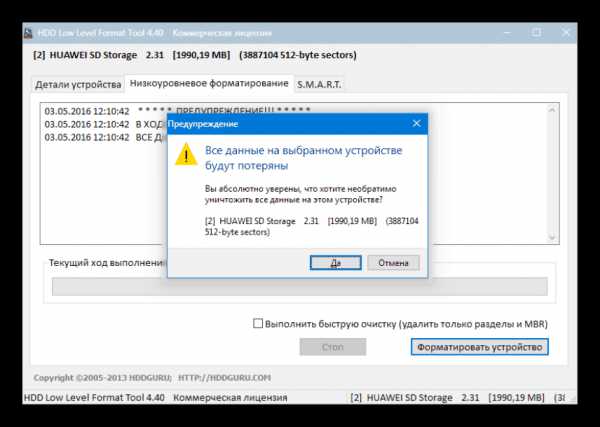
Выделяем в списке устройства требуемый накопитель, а на вкладке низкоуровневого форматирования жмем кнопку старта процесса и подтверждаем его выполнение, после чего остается только дождаться завершения процесса.
Примечание: если флешка не определяется после форматирования, ее следует извлечь из порта и вставить в него повторно. Если это результата не даст, форматирование следует повторить.
Форматирование устройства штатным инструментом Windows
Когда форматирование в предыдущей программе будет закончено, флешка определится в системе автоматически. Но доступа к ней пока не будет, поскольку системой будет выдан запрос на форматирование. Почему так? Да только потому, что для работы с любыми устройствами хранения информации требуется производить два типа форматирования: низко- и высокоуровневое. Как раз второй тип и будет затребован системой. Соглашаемся с предложением и дожидаемся завершения процесса.
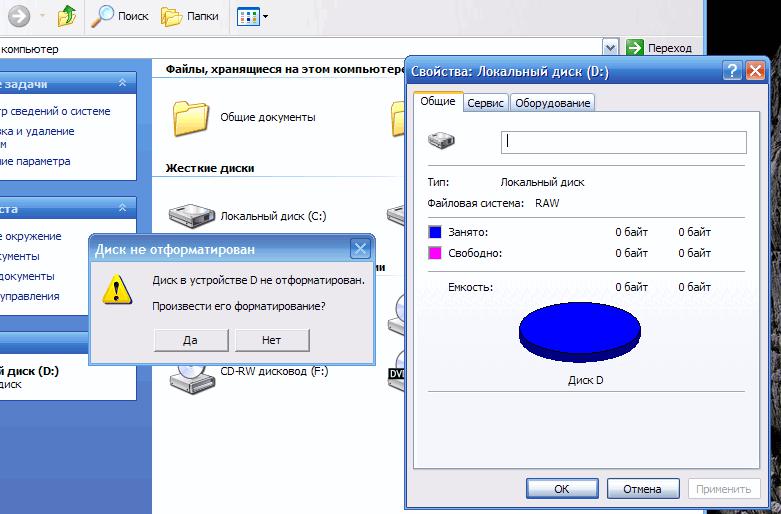
Правда, использовать именно этот инструмент форматирования совершенно необязательно. Гораздо более эффективным является применение возможностей командной строки, запущенной от имени администратора. К основной команде format с указанием литеры съемного устройства можно добавить дополнительные атрибуты, которые существенно расширяют диапазон выполняемых действий. Кроме того, стандартный инструментарий Windows может давать сбои, а при использовании командной консоли они исключаются практически полностью (разве что в процессе форматирования отключится компьютер из-за отсутствия электропитания). В этом случае повторно устройство тоже определено не будет, его придется форматировать заново.
Приложение для восстановления информации на флешках и картах памяти R-Studio
Почему карта памяти или USB-флешка не определяется в компьютерной системе, и как с этим бороться на начальном уровне, немного разобрались. Теперь стоит определиться с выбором инструмента для восстановления информации. На сегодняшний день таких приложений в том же Интернете можно найти очень много. Но вот насколько все они между собой равнозначны, знает далеко не каждый пользователь.
Большинство рядовых юзеров подвержены воздействию рекламы и всевозможных комментариев на разного рода форумах, где утверждается, что одной из самых простых и наиболее действенных программ является популярная утилита Recuva. Извините, но это абсолютная чушь! Во-первых, приложение способно определять далеко не все удаленные файлы. Во-вторых, даже большинство найденных объектов восстановлению не подлежат. В-третьих, программа может не находить вообще ничего даже после быстрого форматирования, хотя утверждается обратное.
В целом, если вы действительно хотите найти и восстановить информацию на съемном накопителе, о наличии которой, может быть, даже не подозреваете, следует отдавать предпочтение хоть и сложным в освоении, но более мощным программным продуктам, одним из которых можно назвать пакет R-Studio, который является российской разработкой. Кто бы там что ни говорил, программа позволяет восстанавливать информацию не только после полного форматирования жестких дисков или съемных носителей любого типа, но и практически с полностью нерабочих устройств. Естественно, перед ее использованием желательно произвести перепрошивку контроллера, что облегчит выполнение поставленной задачи.
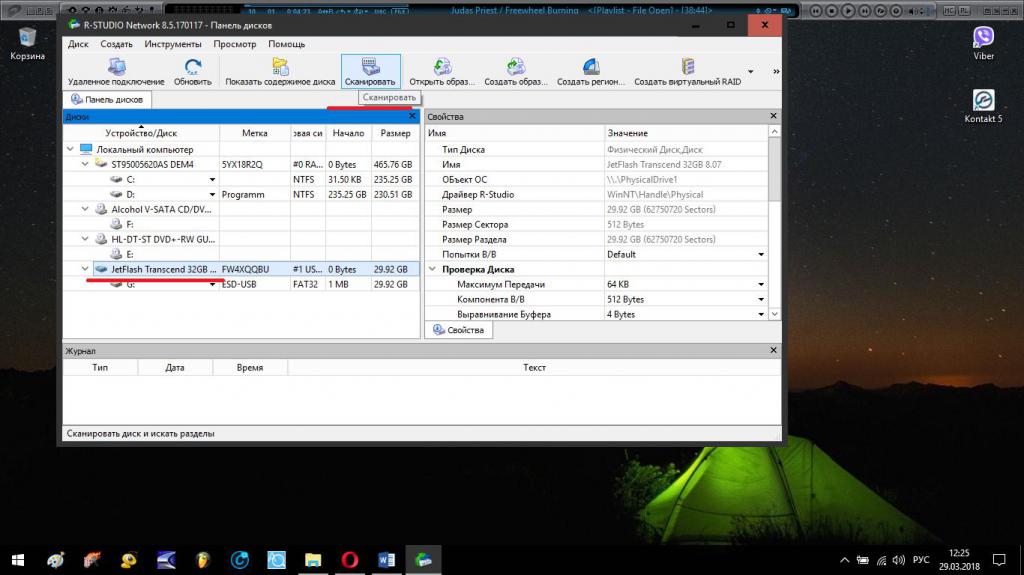
Предположим, что у нас не определяется микро-флешка (карта памяти) или обычное устройство. Сначала восстанавливаем микроконтроллер, затем запускаем приложение R-Studio, выбираем наше устройство и активируем сканирование. В процессе будут найдены не только удаленные объекты. Программа позволяет даже воссоздать в виртуальном виде ранее использовавшуюся для накопителя файловую систему. Единственное, что может несколько огорчить рядового пользователя, – весьма внушительное время, затрачиваемое на поиск и восстановление данных. В зависимости от быстродействия компьютера та же карта памяти объемом порядка 32 Гб может потребовать для полного завершения всех процессов примерно 8-12 часов. Что ж, придется запастись терпением. Зато результат ошеломит кого угодно. Иногда программа находит такие древние файлы, что пользователи просто не могут поверить, что такое возможно.
Проверка устройства в BIOS
Пока это все, что касается ситуаций, когда флешка не определяется. Инструкция по восстановлению ее работоспособности или присутствовавшей на ней информации, думается, особо сложной не выглядит. Теперь следует сказать несколько слов о некоторых моментах, о которых многие пользователи достаточно часто забывают (или не знают о них вовсе).
В некоторых случаях флешка не определяется даже при выполнении самых кардинальных действий в системе. Почему? Да потому что сам USB-контроллер отключен в первичной системе ввода/вывода BIOS. Это неизменно ведет к тому, что и соответствующие порты подключаемые к ним устройства могут попросту не воспринимать. В такой ситуации, как уже понятно, необходимо войти в настройки BIOS и проверить необходимые параметры в разделе периферии, который используется для их настроек чаще всего. Так сказать, слету найти нужный контроллер может быть достаточно проблематично. Но в его названии обязательно должно присутствовать обозначение USB.
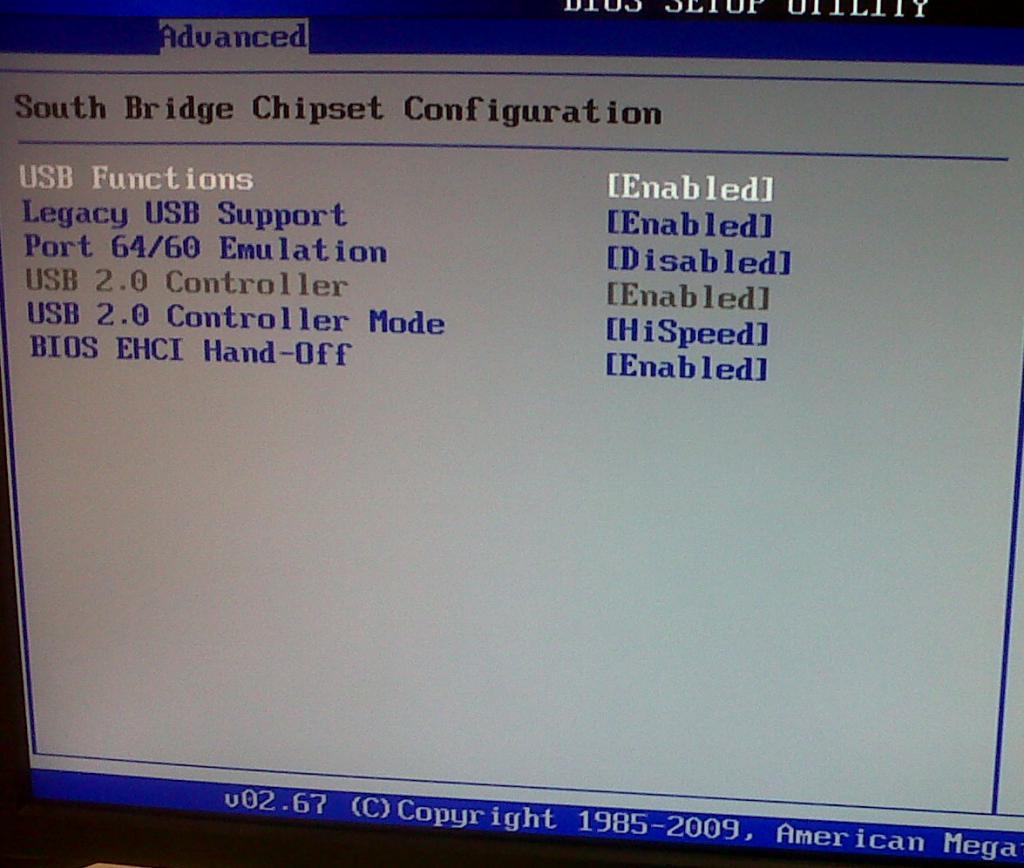
Если сомневаетесь в выборе, для всех найденных элементов установите значение активации на Enabled, сохраните изменения при выходе (F10) и проверьте, распознается ли флешка после перезагрузки.
Устранение вирусных угроз
Напоследок остановимся еще на одной ситуации, связанной с тем, что флешка не определяется ни под каким предлогом. Вполне возможно, связано это с вирусами, которые любят обосновываться на съемных носителях и очень часто либо заражают, либо создают самостоятельно файлы автозапуска autorun.inf, которые могут иметь атрибут скрытых. Чтобы обезопасить свою систему от воздействия таких угроз, а заодно и реанимировать зараженный накопитель, первым делом проверьте его какой-нибудь портативной программой вроде KVRT или Dr. Web CureIt, предварительно обновив для них антивирусные базы. Еще лучше – создайте загрузочный диск с программой Kaspersky Rescue Disk, загрузитесь с него и произведите глубокую проверку с последующей очисткой, отметив в списке и искомое устройство.
Если есть желание, можно избавиться от угрозы самостоятельно, выполнив последовательно три команды (пример приведен для случаев, когда накопитель в системе определяется под литерой F):
- cd F:/;
- attrib -a -s -h -r autorun.inf;
- del autorun.inf.
Общие рекомендации напоследок
Вот, в общем-то, и все о том, что касается восстановления работы съемных накопителей и присутствующих на них информационных данных. Остается дать несколько простых советов, которые помогут несколько упростить себе решение возникающих проблем. Прежде всего, не торопитесь применять выше представленные методики сразу же. Для начала попробуйте просто перезагрузить компьютерную систему или вставить флешку в другой USB-порт. В случае когда устройство не определяется ни в одном из портов, попробуйте подключить его к другому компьютеру, а заодно проверьте, не нагревается ли оно. В случае обнаружения перегрева всякие сомнения по поводу поломки носителя отпадут сами собой. Иногда при включении флешки в порт может не срабатывать светодиод. Это еще не показатель того, что устройство не работает. Может быть, поломка касается именно светового индикатора.
Что же касается съемных карт памяти, зачастую проблема состоит как раз не в них, а в отсутствии драйверов для устройств их чтения. Для устранения проблемы скопируйте идентификаторы VEN и DEV, как это было описано выше, найдите необходимый драйвер и установите его самостоятельно. В некоторых случаях по самой длинной информационной строке драйвера может и не найтись (в частности, это касается контроллеров устройств O2Micro). В этом случае ищите управляющее программное обеспечение, исключив последние цифры или литеры (обычно устройства одной линейки в плане используемых драйверов между собой полностью совместимы).
Если картридер представлен в виде встроенного девайса на ноутбуке, проще всего зайти на сайт производителя и поискать нужный драйвер в разделе загрузок (Downloads), где управляющие и сопутствующие программы выложены в свободном доступе. Как уже понятно, драйвер нужно будет скачать и установить самостоятельно. Правда, некоторые производители предоставляют владельцам их продукции дополнительные возможности. Иногда можно просто запустить онлайн-тестирование, после чего будут выявлены все неполадки, включая и недостающие программные компоненты, а драйверы установятся автоматически без участия пользователя.
Наконец, как бы банально это ни звучало, многие пользователи совершенно упускают из виду, что невозможность доступа к информации, записанной на флешке, может быть связана только с тем, что само устройство заблокировано. В такой ситуации может использоваться либо переключатель, расположенный, как правило, на боковой грани устройства, либо кнопки, при помощи которых вводится блокировочный код. Увы, и такие примитивные ситуации имеют место.